X
这篇文章由我们训练有素的编辑和研究团队共同创作,他们对文章的准确性和全面性进行了验证。
wikiHow的内容管理团队会严密监督编辑人员的工作,确保每篇文章都符合我们的高质量标准要求。
这篇文章已经被读过13,165次。
这篇文章将教你如何在启动Windows电脑时直接加载命令提示符。这个过程不同于在已打开的电脑上启动命令提示符。同时,命令提示符程序只支持Windows系统,因此不适用于其它系统。
步骤
-
按住Shift键。你需要一直按着这个键,直到后面的步骤提示你松开它。
-
点击重启。它位于弹出菜单中。点击后重启计算机。由于这时候你一直按着Shift键,所以电脑会重启进入高级选项菜单。
- 这个过程耗时大约几秒钟到1分钟,期间要一直按住Shift键。
-
当你看到蓝色的屏幕时,松开Shift键。这里会显示高级选项菜单。一旦出现蓝色屏幕,就可以松开Shift键了。
-
点击故障排除。它的图标上有一个扳手和一个螺丝刀。点击它会进入另一个页面。
-
点击高级选项。这个选项位于屏幕顶部。
-
点击命令提示符。它位于屏幕右侧。
-
输入密码。载入密码界面时,在屏幕中央的文本框里输入微软账户密码,然后点击屏幕右下角的继续。
- 你无法使用电脑的PIN码打开命令提示符。
-
等待命令提示符完成加载。打开命令提示符后,就可以使用它了。
- 用完命令提示符后,点击窗口右上角的红色X,然后点击蓝色屏幕上的继续按钮,正常重启系统。
广告
小提示
- 登录微软账户后,可以从命令提示符中添加或删除用户账户。
广告
关于本wikiHow
广告
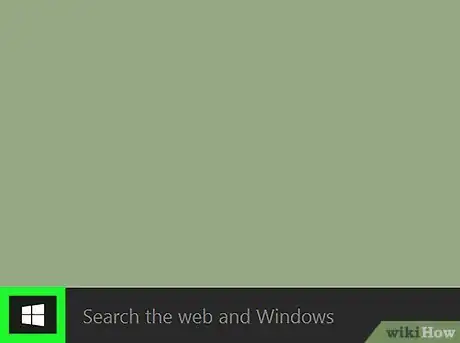

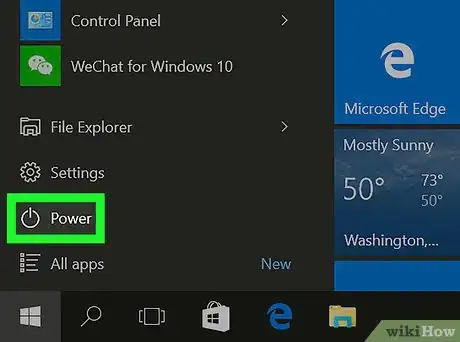
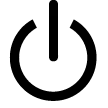
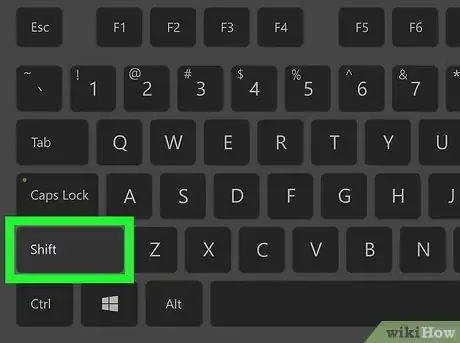
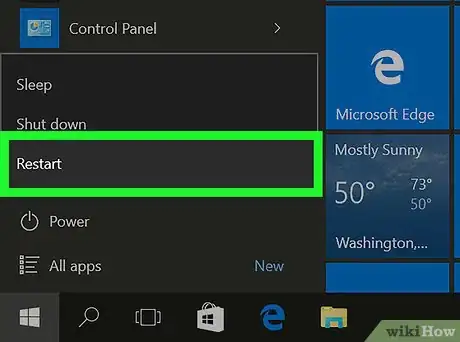
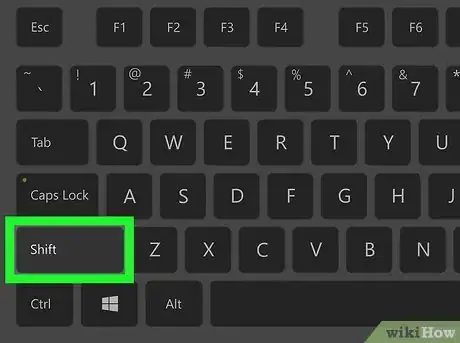
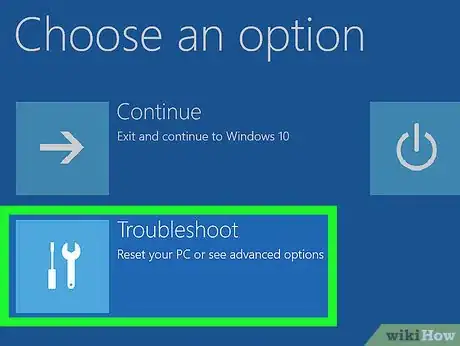

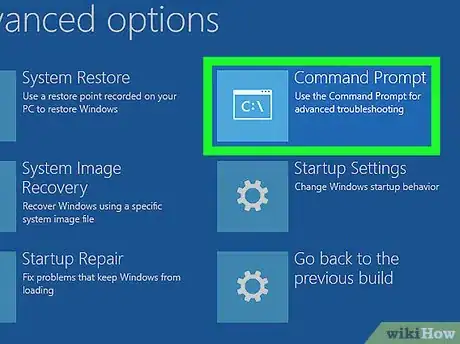
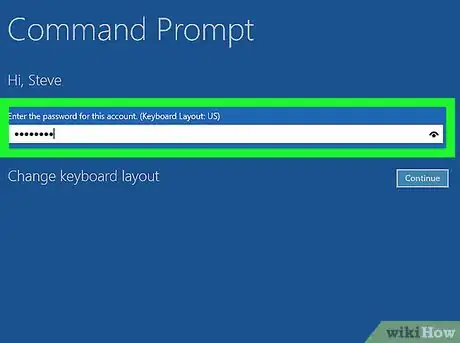
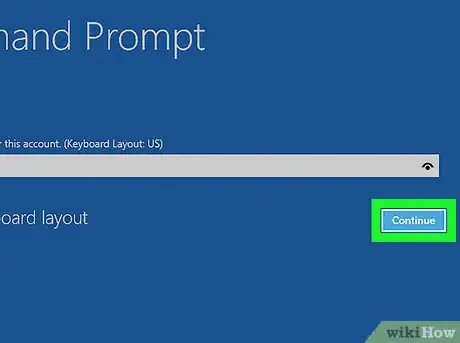
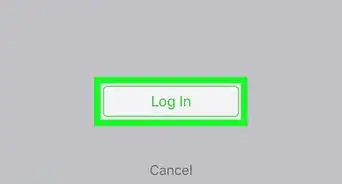
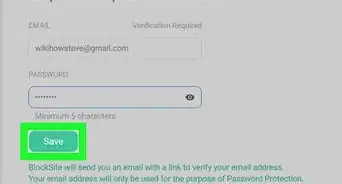


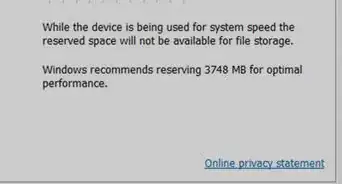
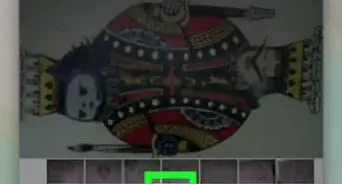
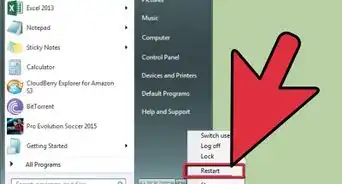
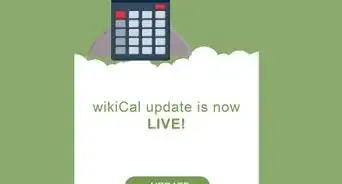
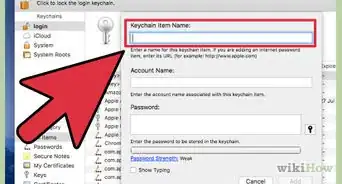
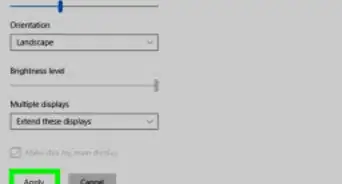
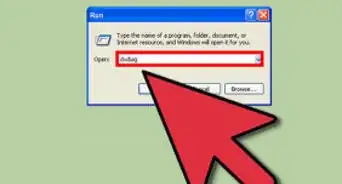


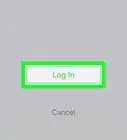
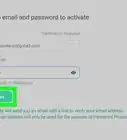
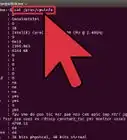



























wikiHow的内容管理团队会严密监督编辑人员的工作,确保每篇文章都符合我们的高质量标准要求。 这篇文章已经被读过13,165次。